Dans cette section, vous allez définir les pièces de travail, les surfaces de fermeture et de plan de joint, ainsi que le noyau et l'empreinte des composants Exp-Mobile Top et Exp-Mobile Bottom.
Chacune de ces commandes doit être appliquée aux deux composants Exp-Mobile Top et Exp-Mobile Bottom. Lorsqu'une commande est appliquée à l'un de ces modèles, son autre occurrence dessinée est automatiquement mise à jour.
Définition du composant Exp-Mobile Top
- Dans le navigateur, cliquez deux fois sur le noeud Exp-Mobile Top pour l'activer.
- Dans le ruban, cliquez sur l'onglet Noyau/Empreinte > le groupe de fonctions Conception de plan de joint > Définir le paramétrage de la pièce de travail
 .
. - Conservez le type de pièce de travail rectangulaire par défaut et modifiez les éléments suivants :
- X_total = 100 mm
- Z_total : 60 mm
- Cliquez sur OK.
- Cliquez sur OK dans la boîte de dialogue Attribution d'un nom de fichier pour accepter les valeurs par défaut. La pièce de travail s'affiche comme illustré dans l'image suivante.
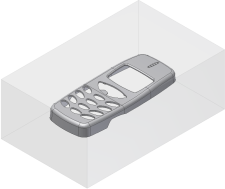
- Cliquez sur Créer une surface de fermeture
 .
. - Cliquez sur Détection automatique
 dans la boîte de dialogue. Le système détecte automatiquement 19 fermetures internes et les répertorie par nom dans la boîte de dialogue Créer une surface de fermeture. Certaines des ouvertures risquent de ne pas être correctement corrigées tant que vous n'avez pas effectué l'étape suivante.
dans la boîte de dialogue. Le système détecte automatiquement 19 fermetures internes et les répertorie par nom dans la boîte de dialogue Créer une surface de fermeture. Certaines des ouvertures risquent de ne pas être correctement corrigées tant que vous n'avez pas effectué l'étape suivante. - Pour obtenir de meilleure qualité des surfaces dans le produit final, cliquez sur Tous inférieurs
 pour basculer les surfaces de fermeture sur les arêtes inférieures du modèle. Remarque : Nous avons utilisé différents modèles dans le didacticiel Processus global de conception de moule et dans ce didacticiel, de sorte que les procédures de surface de fermeture varient. Il est important de se rappeler que la commande Créer une surface de fermeture constitue un point de départ pour la création d'une surface de fermeture. Il est recommandé d'examiner les surfaces créées et d'utiliser des techniques de fermeture manuelles chaque fois que nécessaire.
pour basculer les surfaces de fermeture sur les arêtes inférieures du modèle. Remarque : Nous avons utilisé différents modèles dans le didacticiel Processus global de conception de moule et dans ce didacticiel, de sorte que les procédures de surface de fermeture varient. Il est important de se rappeler que la commande Créer une surface de fermeture constitue un point de départ pour la création d'une surface de fermeture. Il est recommandé d'examiner les surfaces créées et d'utiliser des techniques de fermeture manuelles chaque fois que nécessaire.Reportez-vous à la section Définition du plan de joint dans le didacticiel Processus global de conception de moule pour voir une animation illustrant la création manuelle de surfaces de fermeture.
- Cliquez sur OK. Les surfaces sont créées comme illustré dans l'image suivante.
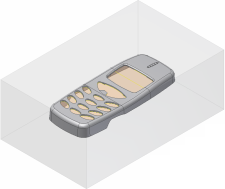
- Cliquez sur Créer une surface du plan de joint
 .
. - Cliquez sur Détection automatique
 dans la boîte de dialogue, puis cliquez sur OK pour accepter la valeur par défaut de la surface du plan de joint. La surface s'affiche comme illustré dans l'image suivante.
dans la boîte de dialogue, puis cliquez sur OK pour accepter la valeur par défaut de la surface du plan de joint. La surface s'affiche comme illustré dans l'image suivante. 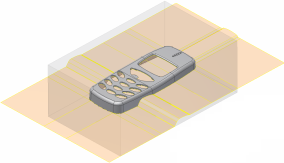
- Cliquez sur Générer un noyau et une empreinte
 .
. - Cliquez sur Aperçu/Diagnostic. Modifiez de la valeur de Séparation des corps à 100. L'aperçu change en fonction de la valeur spécifiée, comme illustré dans l'image suivante.
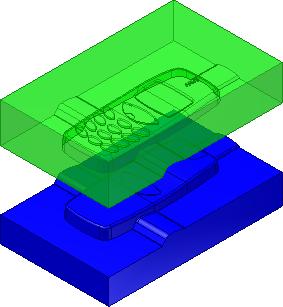
- Cliquez sur l'onglet Diagnostics de plan de joint. Aucun problème significatif n'est détecté. Cliquez sur OK pour accepter.
- Cliquez sur OK dans la boîte de dialogue Attribution d'un nom de fichier pour accepter les valeurs par défaut.
- Le noyau et l'empreinte sont automatiquement générés, comme illustré dans l'image suivante.
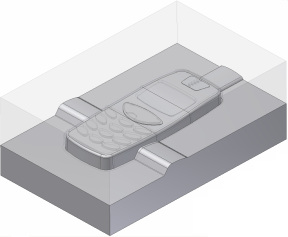
Définition du composant Exp-Mobile Bottom
- Dans le navigateur Mold Design, cliquez deux fois sur le noeud Exp-Mobile Bottom pour l'activer.
- Dans le ruban, cliquez sur l'onglet Noyau/Empreinte > le groupe de fonctions Conception de plan de joint > Définir le paramétrage de la pièce de travail
 .
. - Conservez le type de pièce de travail rectangulaire par défaut et modifiez les éléments suivants :
- X_total = 100 mm
- Z_total : 60 mm
- Cliquez sur OK.
- Cliquez sur OK dans la boîte de dialogue Attribution d'un nom de fichier pour accepter les valeurs par défaut.
- Cliquez sur Créer une surface de fermeture
 .
. - Cliquez sur Détection automatique
 dans la boîte de dialogue. Le système détecte automatiquement une surface de fermeture.
dans la boîte de dialogue. Le système détecte automatiquement une surface de fermeture. - Cliquez sur OK.
- Cliquez sur Créer une surface du plan de joint
 .
. - Cliquez sur Détection automatique
 dans la boîte de dialogue, puis cliquez sur OK pour accepter la valeur par défaut de la surface du plan de joint.
dans la boîte de dialogue, puis cliquez sur OK pour accepter la valeur par défaut de la surface du plan de joint. - Cliquez sur Générer un noyau et une empreinte
 .
. - Cliquez sur Aperçu/Diagnostic pour afficher un aperçu de la partie centrale et de l'empreinte.
- Cliquez sur l'onglet Diagnostics de plan de joint pour vérifier les éventuelles erreurs.
- Cliquez sur OK dans la boîte de dialogue Générer dans le noyau et l'empreinte.
- Cliquez sur OK dans la boîte de dialogue Attribution d'un nom de fichier pour accepter les valeurs par défaut. Le noyau et l'empreinte sont automatiquement générés, comme illustré dans l'image suivante.
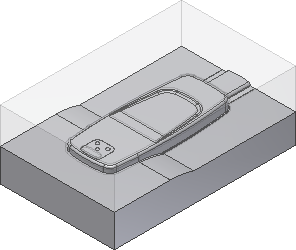
- Dans le groupe de fonctions Quitter cliquez sur Finir le noyau/l'empreinte
 .
.